bigemap如果製作高清三維地形圖?

工具準備
1、BIGEMAP地圖下載器
2、ARCGIS10.2
3、global mapper
資料準備
下載你需要 區域的DEM資料和 衛星影像資料。
影像須使用BIGEMAP地圖下載器中Google Earth無偏移影像,並具有無Google小水印、免封IP、影像更新更快等特點。
首先在圖源列表中選中Google Earth圖源,只有此圖源可實現高清衛星影象下載和高程等高線下載。在此通過矩形區域選擇下載邊界(當然你也可以選折對應的 行政區域下載或者多邊形框下載)(如圖 1所示),以下載重慶的某塊區域為例加以演示:
下載衛星影象
選定一個區域,下載衛星影象,如下圖:

注意:紅色箭頭的地方。
下載高程資料
同一個矩形區域,再次雙擊,選擇高程,選擇級別,開始下載,如下圖:
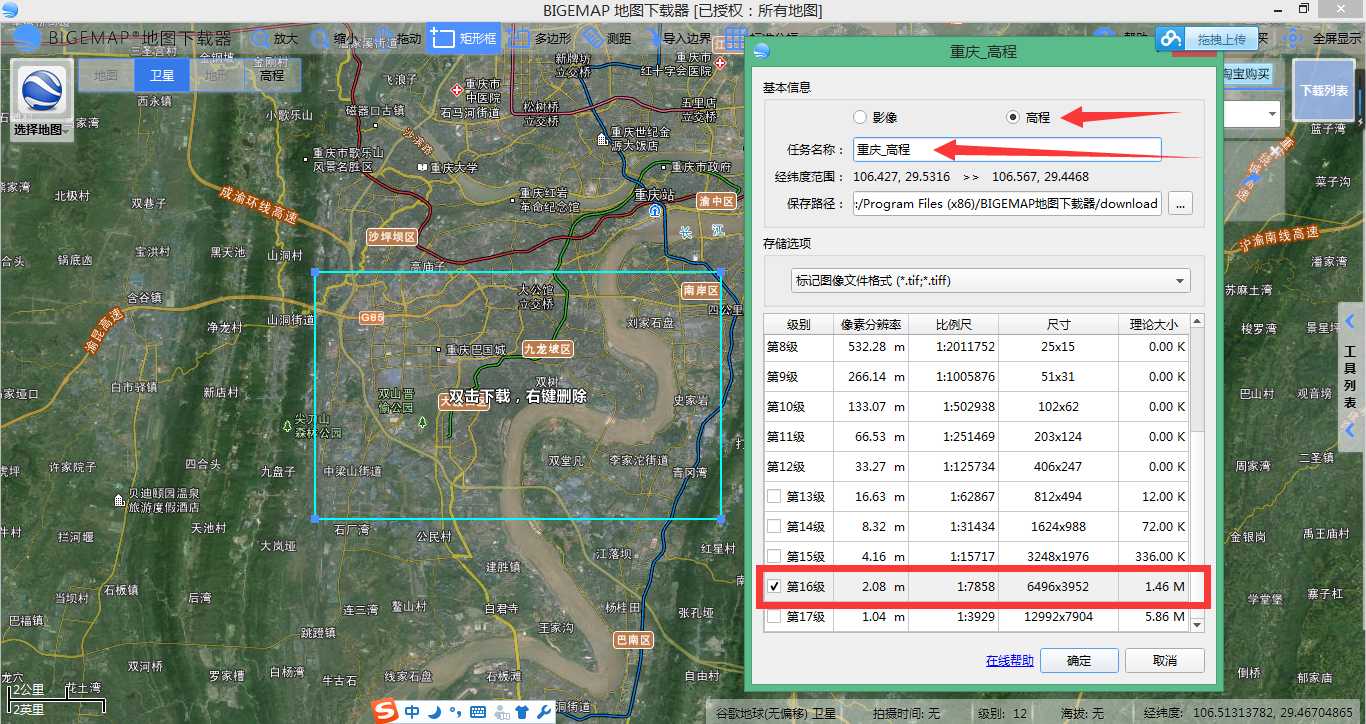
(注:下載的高程和衛星影象可以選擇不一樣的對應級別,不需要兩個的級別都選擇一樣,建議:高程下載16級或者17級,衛星影象級別越高,生成的三維越清晰,越詳細。)
下載完成之後,由於是經緯度座標資訊的需要轉成大地座標系的,方便高程海拔高度顯示。本案例以轉換成UTM(WGS84)為例子。轉換步驟如下圖:
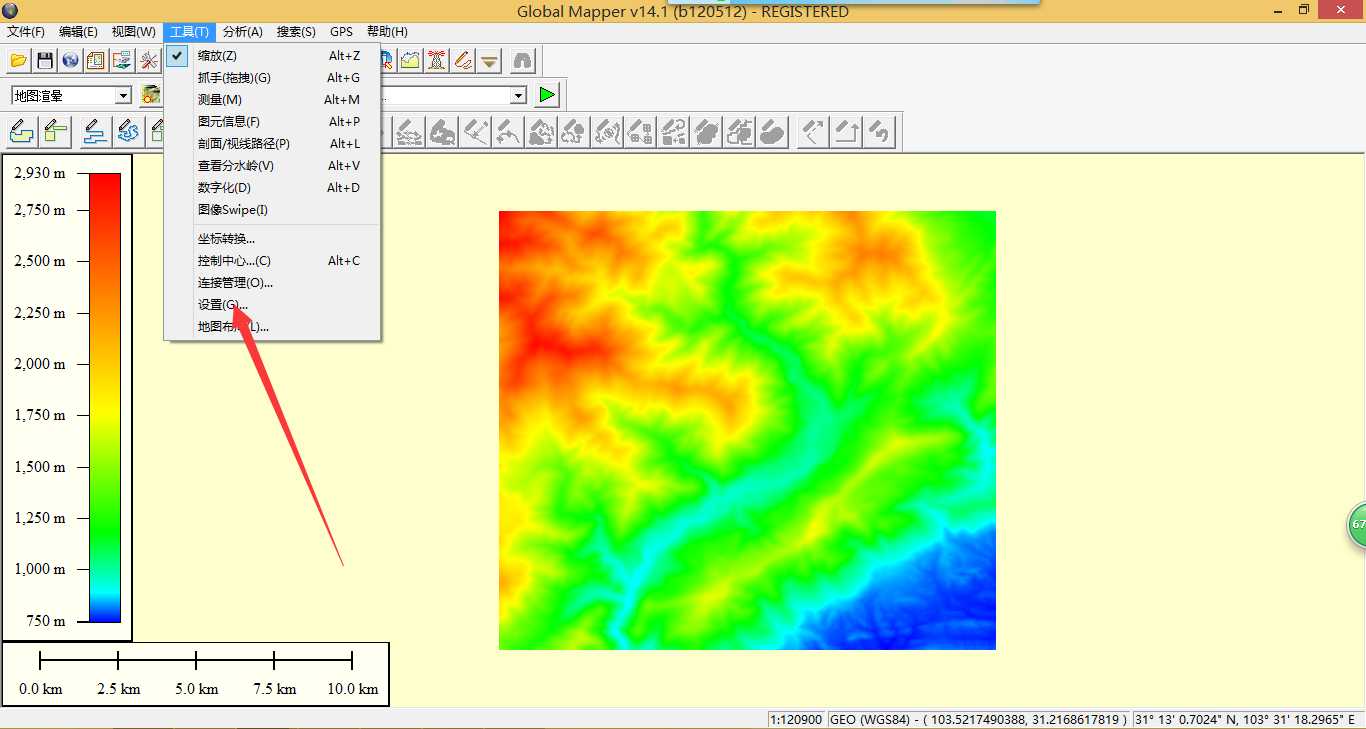
點選【設定】,如下圖:
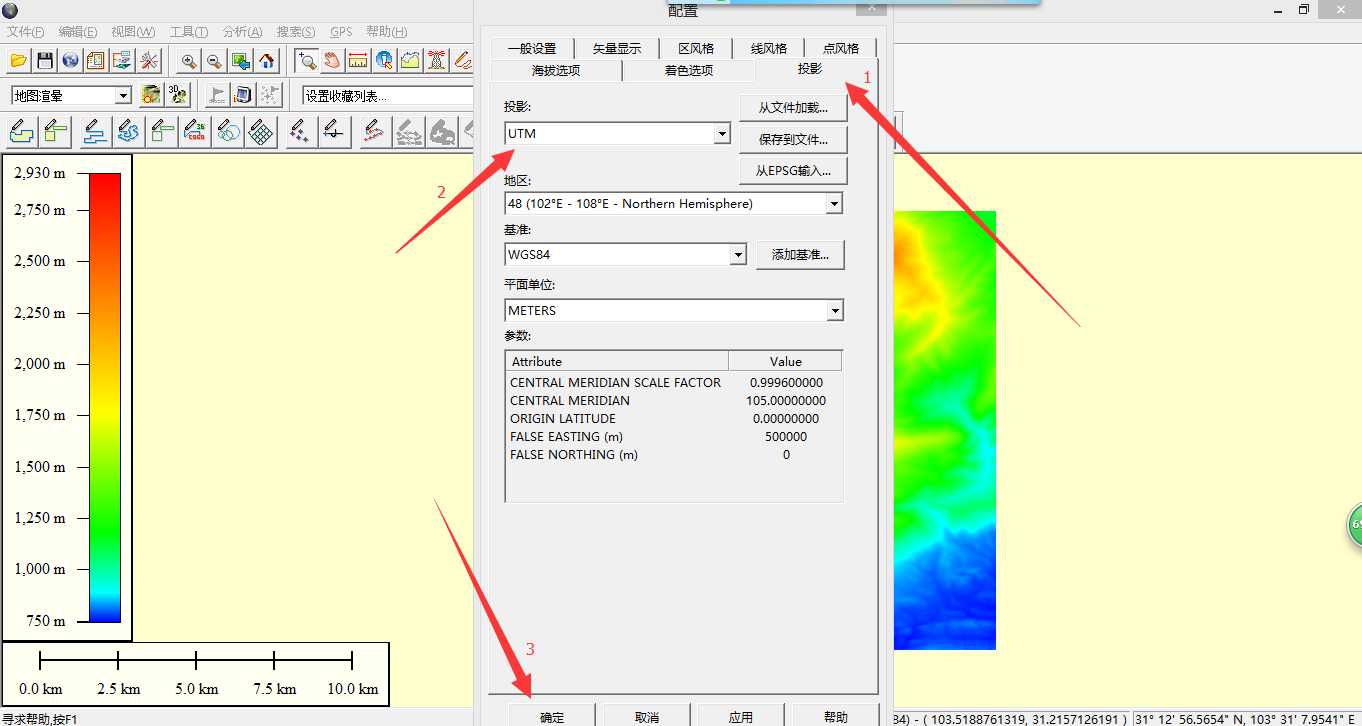
選擇【投影】,在投影的下拉列表框中選擇【UTM】,其他預設不變,點選【確定】,之後儲存為DEM,如下圖:
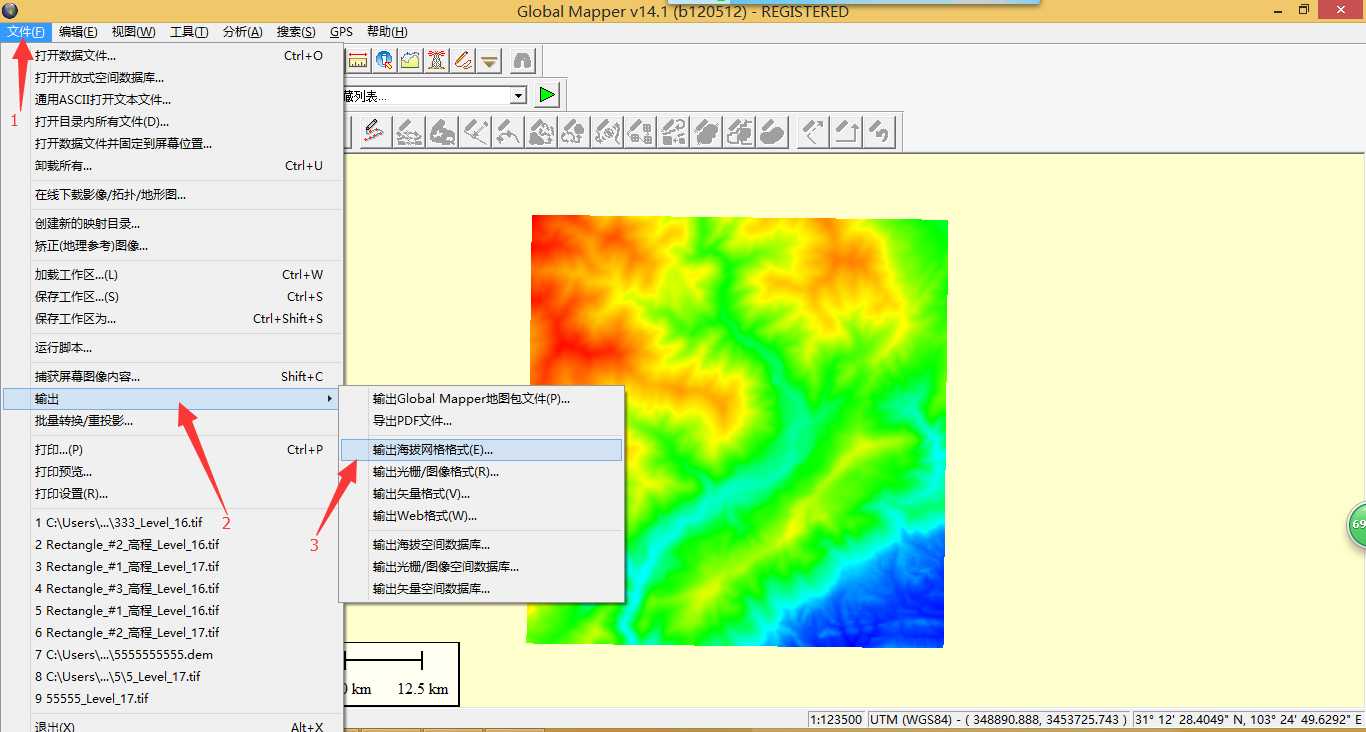
選擇【輸出海拔網格格式】,在彈出的對話方塊中選擇【DEM】,如下圖:
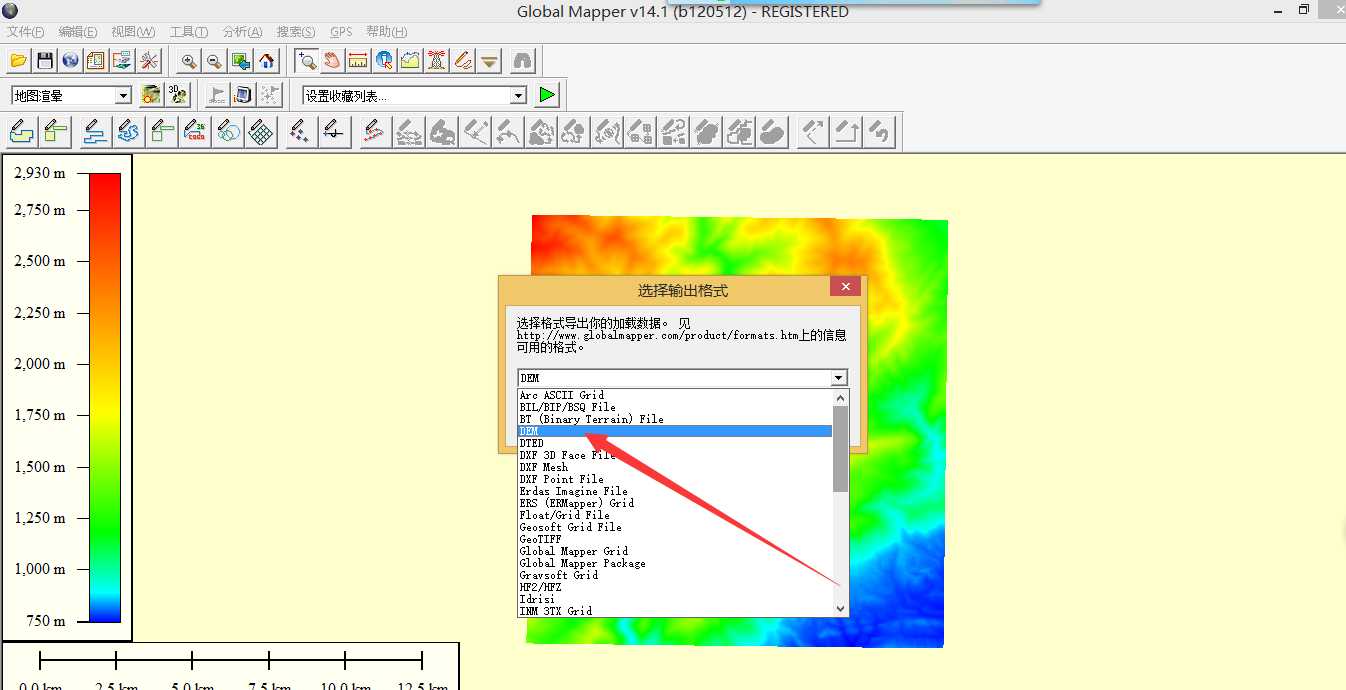
高程的預處理已經完成,同樣的方式將衛星影象也處理成UTM投影方式,如下圖:

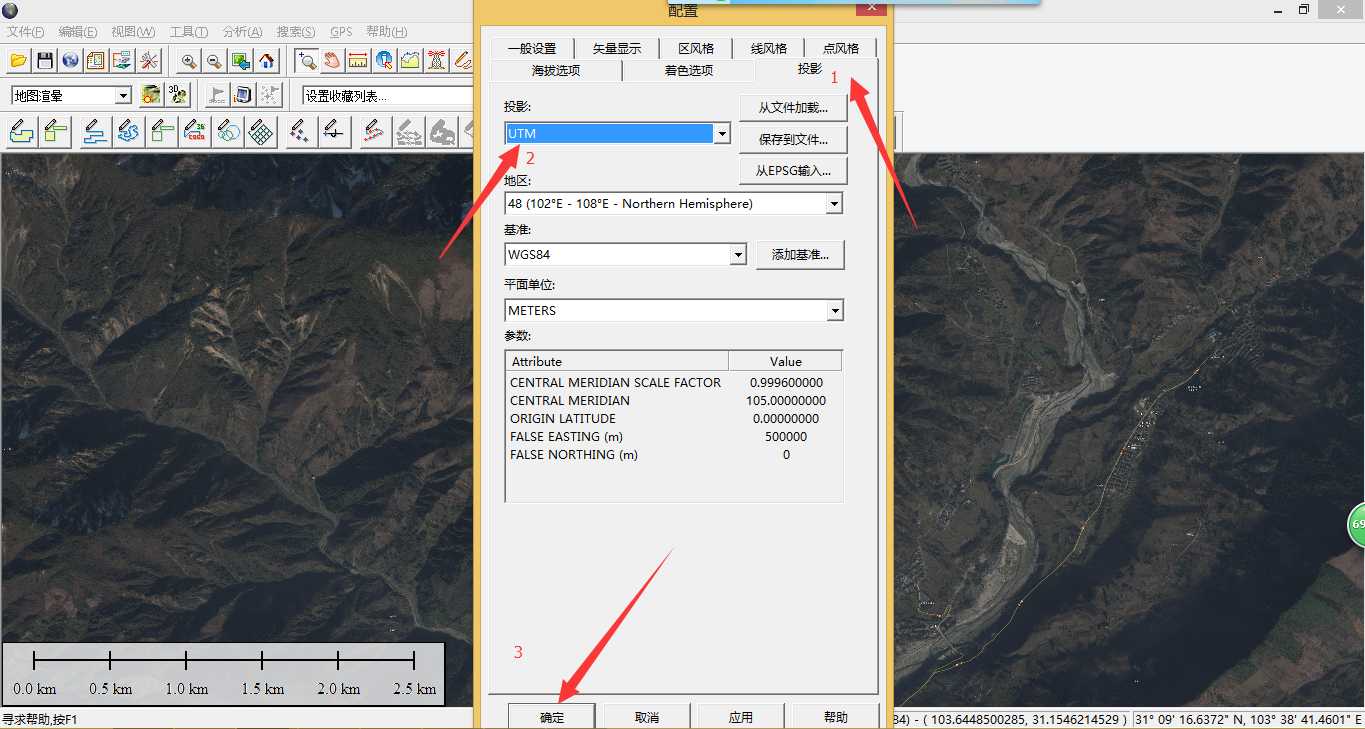
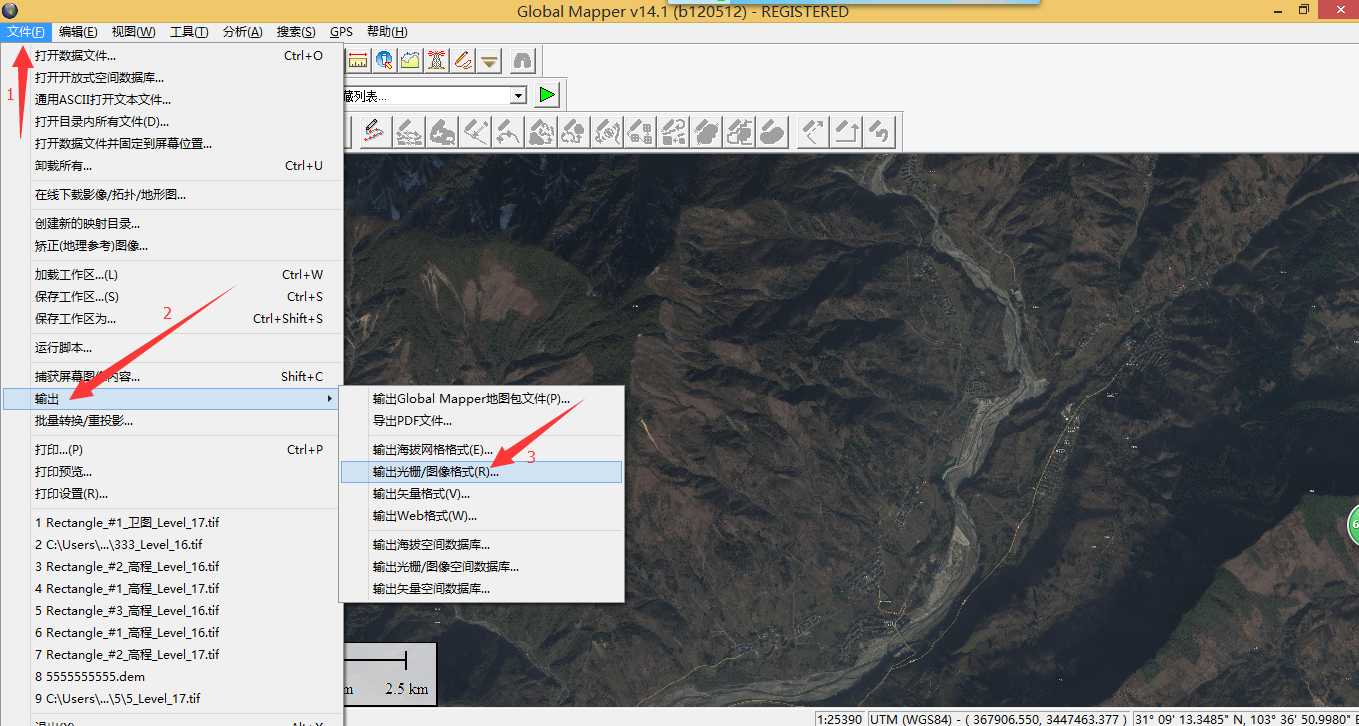
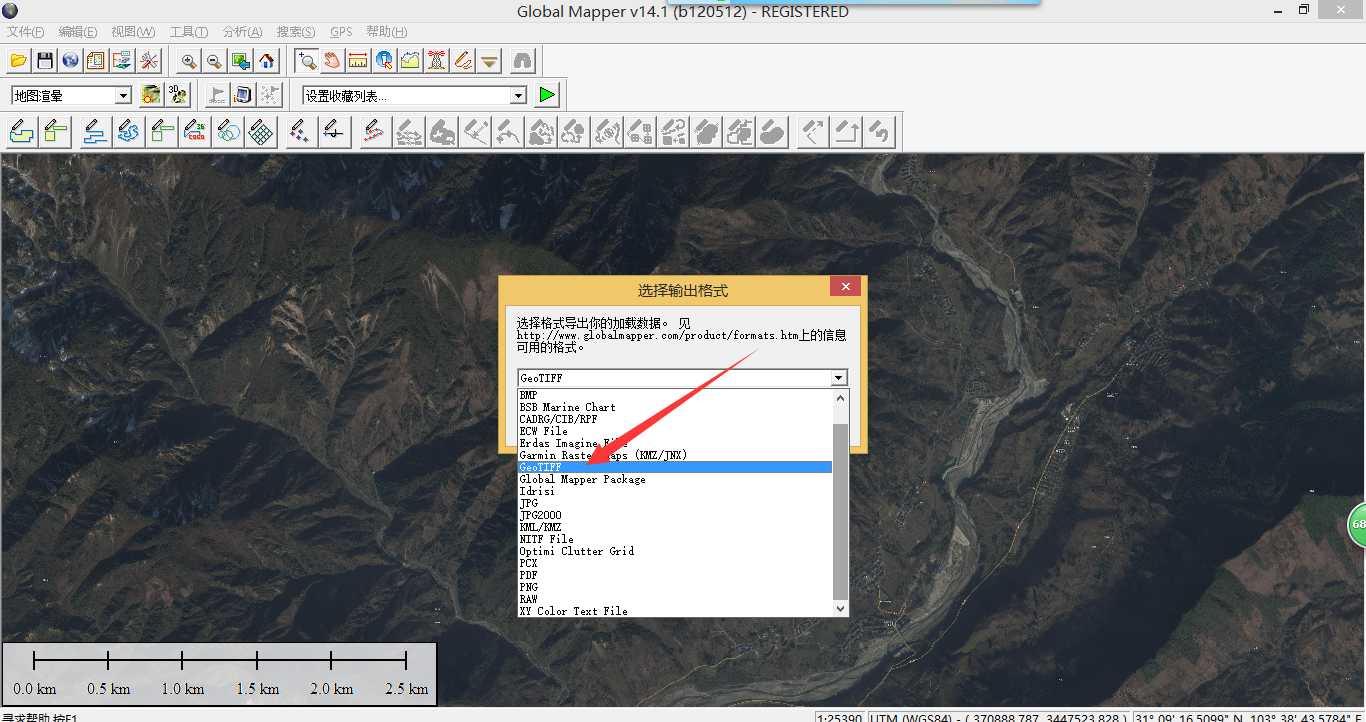
接下來開啟ARC SCENE ,開啟ARC SCENE過後,開啟轉換後的衛星影像,開啟過後步驟如圖:
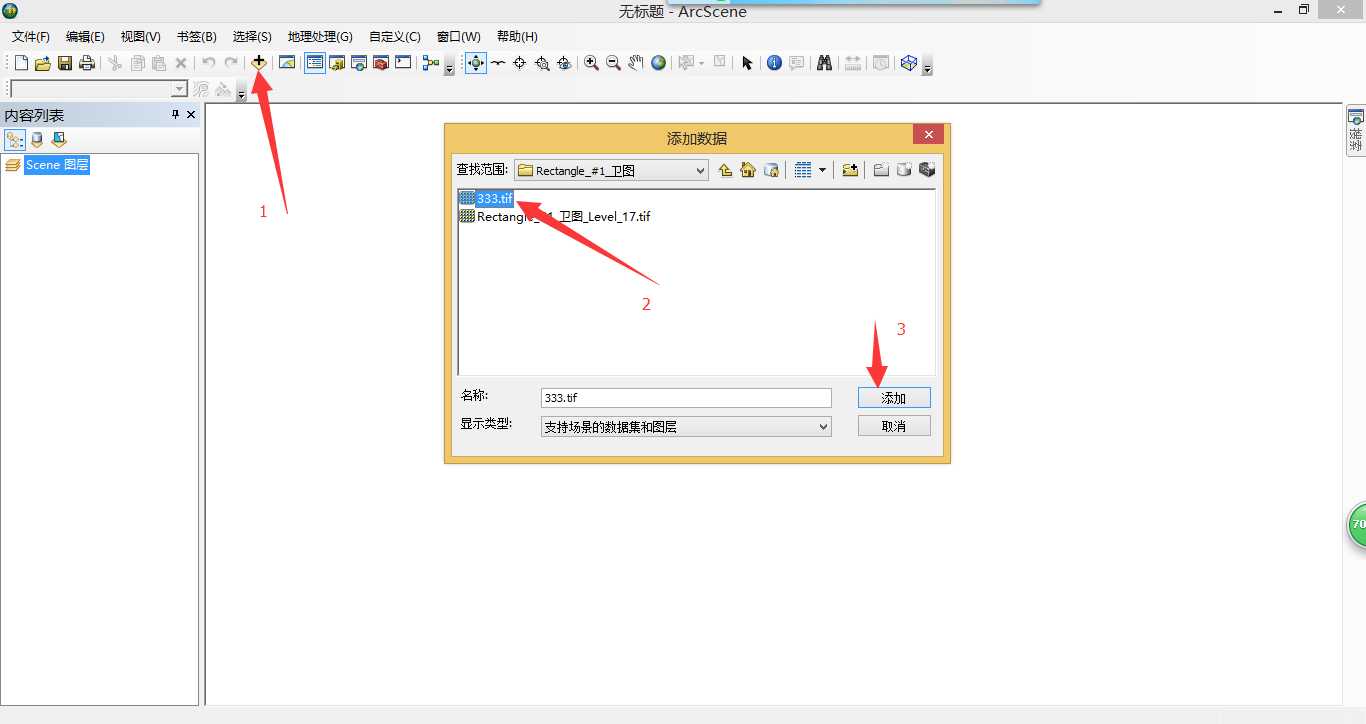
點選箭頭所指的【+】號,首先新增剛才轉成UTM投影的衛星影象,開啟如下圖:

然後滑鼠指到左邊開啟的衛星影象的檔名,點選【右鍵】,彈出屬性框,選擇【屬性】,如下圖:

在上圖中,選擇紅色【1】箭頭指向,開啟剛才轉換之後的DEM高程資料,然後【新增】,然後【確定】,如下圖:
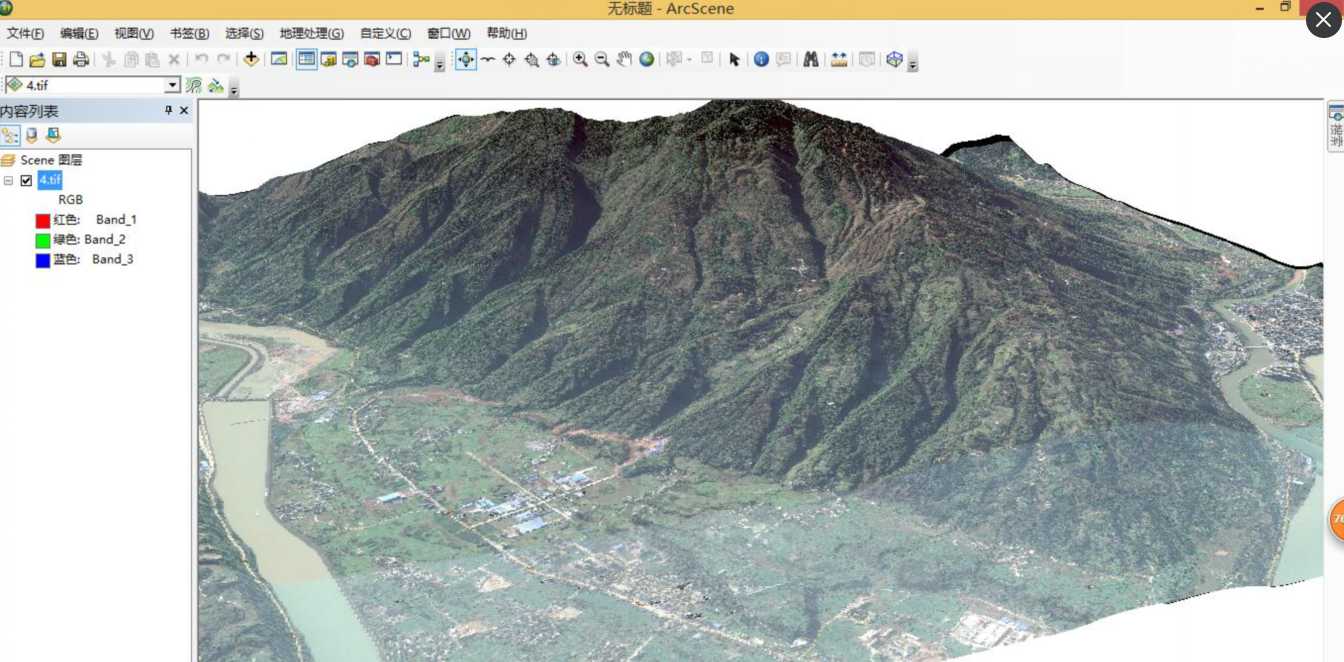
到此,三維已經生成好了,三維的影象效果清晰度和你下載的衛星影象級別有關係,高程級別越高,三維輪廓越精細,衛星影象級別越高,三維效果越清晰,另外屬性框裡面還可以設定海拔高度的縮放比例係數,以及精細化的程度,如下圖:
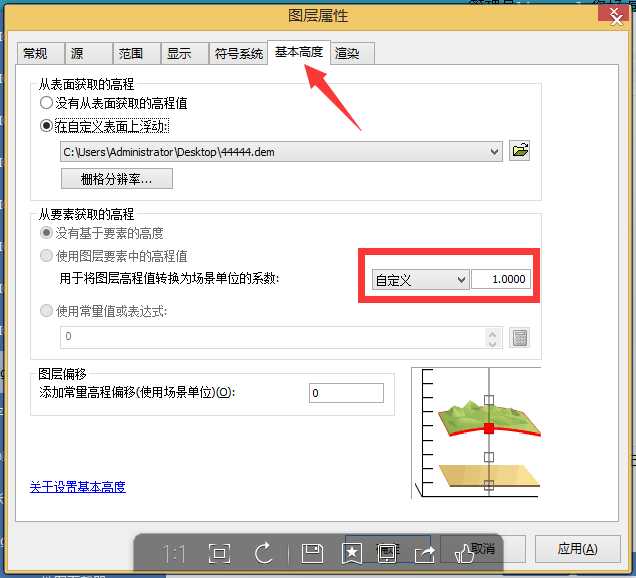
上圖對話方塊紅色框選處設定高程的縮放比例,例如設定為2,則高程放大2倍。
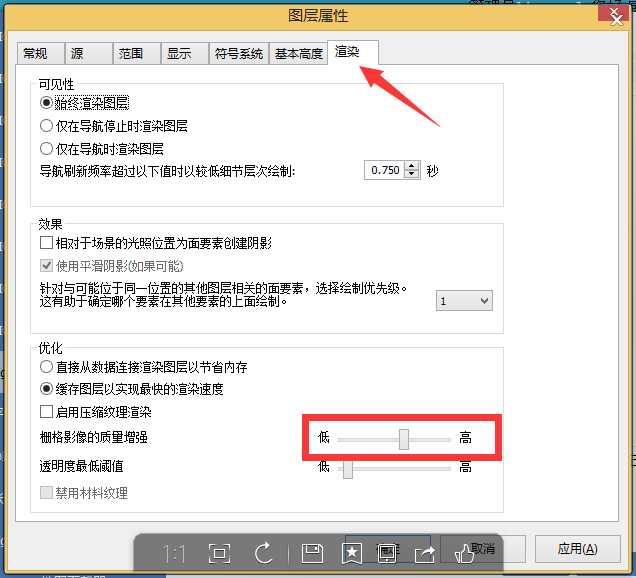
上圖中的紅色框選處,設定三維的渲染效果,計算機允許的情況下,可設定為最高。
